标签:计算机基础 centos6.8安装
16号从正下暴雨的武汉来到帝都参加马哥培训班,从清河公寓亮哥开始,到宿舍另外五位室友,渐渐认识更多人,还算适应额不错。但走在北京的马路上,多少还是有些陌生,不过就如宿舍一样,来的时候脏兮兮,经过一番打扫后,干净了不少,我也会很快习惯在这边的生活,精力全放在linux上!
18号开学典礼,七十多位同学,来自五湖四海,哈哈,我其实很希望认识各个地方的人,听他们讲各自家乡的特色和故事!
19号,第一天的课,不是马哥带,对于还是菜鸟的我来说,感觉王晓春老师讲的更容易让我理解(你们就尽情鄙视我吧0.0)!他有时候还会将一些windows的技巧,对我来说这是很酷炫的!
第一天的课主要分为两大部分:
一、计算机基础
1.计算机系统:
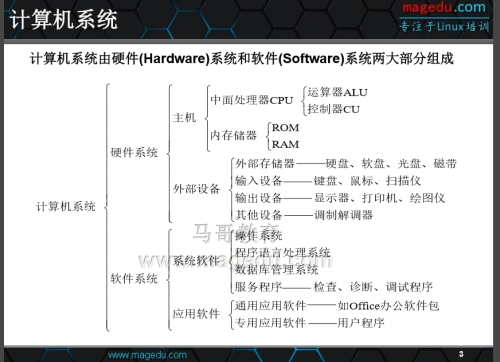
硬件冯诺依曼体系结构:运算器、控制器、存储器、输入设备、输出设备
2.摩尔定律:计算机性能18~24个月提升一倍
3.服务器:
按照应用功能分类:Web服务器、数据库服务器、邮件服务器、文件服务器、
日志服务器、监控 服务器等
按照外形分类:塔式、机架式(1U=1.75英寸=44.45mm)、刀片式服务器
4.CPU:Central Processing Unit
主频=外频*倍频
按个数分类:1路 入门级;2路 部门级;4路 企业级
5.二进制单位
2的x次方 x=10 20 30 40 50 60 70 80 90
K M G T P E Z Y B
6. ~]# lscpu 查看本机CPU参数
7.服务器硬件
阵列卡RAID卡的作用 :
阵列卡把若干硬盘驱动器按照一定要求组成一个整体、由阵列控制器管理的系统
阵列卡用来提高磁盘子系统的性能及可靠性
机柜:通常使用42U机柜(高度约2m)
机架式服务器机架及其配件:TFT显示器、KVM、PDU
内部存储器:
ROM:Read Only Memory
RAM:Random Access Memory
服务器要避免单点失败
8.存储网络:
DAS----直接连接存储(Direct Attached Storage
NAS----网络连接存储(Network Attached Storage)
SAN-----存储区域网络(Storage Area Networks)
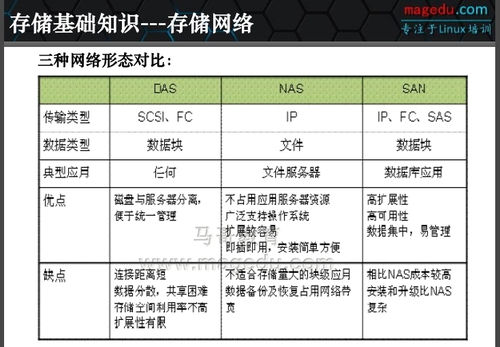 9.编程语言:
9.编程语言:
低级语言:机器语言(0和1)、汇编语言(与硬件相关的特有代码、驱动程序开发)
中级语言:C (系统级应用、驱动程序)
高级语言:java, Objective-C,C#,python, php
(运维开发可以学习 python、go语言)
11.三大操作系统:Windows、Linux、 Unix
12.GUN/Linux发展时间线:futurist.com
13.开源协议:GPLv2、GPLv3、LGPL(lesser);Apache;BSD;Mozilla;MIT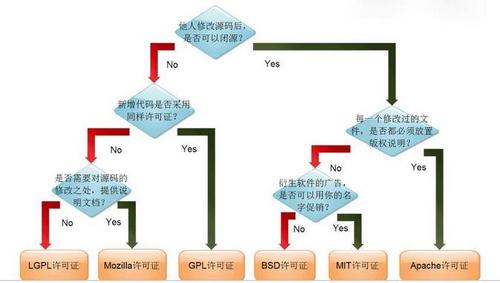
14.Linux哲学思想:
一切都是一个文件(包括硬件)
小型,单一用途的程序
链接程序,共同完成复杂的任务
避免令人困惑的用户界面
配置数据存储在文本中
二、VMware中安装CentOS6.8
1.FHS:文件系统层次标准(Filesystem Hierarchy Standard)
LSB:Linux标准规范(Linux Standards Base)
2.Linux文件系统
/
/home/shao
/boot 启动,内核
/usr
/tmp
/etc
/dev/sda
/home/wang
/root
/var/log
/var/ftp
/var/www
/lib64
/lib
3.文件系统类型:ntfs,fat,ext2,ext3,ext4,xfs,btrfs等
4.~]# lsblk 查看硬盘
~]# cat 查看文本文件
5.MBR(MASTER BOOT RECORD)硬盘分区方式
主分区 1disk<=4 不能再分
扩展分区 1disk<=1 且扩展分区+主分区<=4 能直接存储数据,必须再分
逻辑分区
6.创建新的虚拟机时硬盘分区
/dev/sda2 mount / ext4 50G
/dev/sda1 mount /boot ext4 200M
/dev/sda3 swap swap 4000M
/dev/sda4 扩展分区
/dev/sda5 mount /testdir ext4 20G
(Linux分区挂载在文件夹中)
7.安装类型
Desktop(初学者)
Minimal(生产环境)
8.安装注意细节
安装时 Alt+Ctrl+F2可切换至临时命令行
windows中画图:运行 mps
网卡设置 可自动获取 也可手工设置(ip,子网掩码,网关,DNS)
时间设置界面去掉"System clock uses UTC当前时间看作是格林尼治时间)"
使用定制的分区策略
在Desktops中安装KDE环境
9.安装VMware tools(点击下载VMware tools后,centos图形桌面挂载光盘变为VMware tools)
df
cd /media/VMware\ Tools/
ls
cp VMwareTools-10.0.0-2977863.tar.gz /testdir/
cd /testdir/
ls
tar xvf VMwareTools-10.0.0-2977863.tar.gz
ls
cd vmware-tools-distrib/
ls
/testdir/vmware-tools-distrib/vmware-install.pl d
10.设置centos6.8开机界面无需输入帐号密码
gedit /etc/gdm/custom.conf
在[daemon]下添加
AutomaticLoginEnable=True
AutomaticLogin=root
11.Tips
远程桌面:Xshell、SecureCRT
录制视频:Camtasia Studio
格式转化:格式工厂
本文出自 “11869371” 博客,请务必保留此出处http://11879371.blog.51cto.com/11869371/1828894
Day1:计算机基础+在VMware12中安装CentOS6.8
标签:计算机基础 centos6.8安装
原文地址:http://11879371.blog.51cto.com/11869371/1828894